Al lavoro, probabilmente ti occupi di un milione di attività diverse ogni giorno. Tenerli tutti nella tua testa può essere difficile. Ci sono un sacco di app di produttività che possono aiutarti a ricordare le cose e a gestire le tue attività per te.
Non vuoi cercare e installare software aggiuntivo? Non è un problema. Slack ha una serie di funzioni di produttività. Ecco i migliori suggerimenti e trucchi di Slack che possono aiutarti a diventare più produttivo quest'anno.
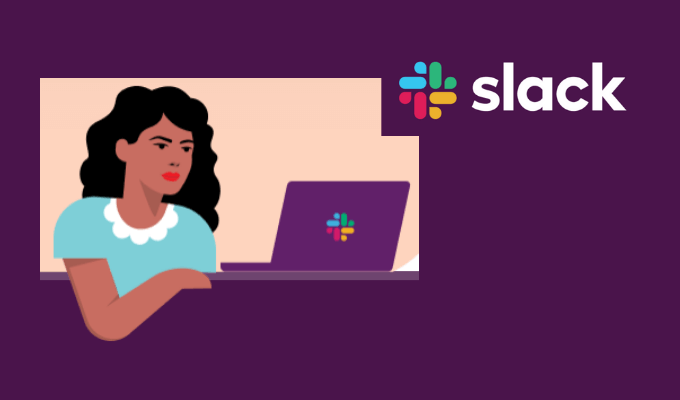
I migliori consigli e trucchi per Slack per essere più produttivi
Slack ha sempre enfatizzato la produttività . Qui troverai le ultime funzionalità aggiunte di recente a Slack, nonché le funzionalità nascoste più vecchie di cui potresti non essere a conoscenza.
1. Organizza i tuoi canali Slack
Poiché tutti possono creare un canale in Slack, il tuo spazio di lavoro può diventare ingombra di chat e canali che non usi. Il problema è quanto tempo impiegherai quando hai bisogno di trovare qualcosa di importante tra tutto quel disordine, come quando non ricordi il nome del canale in cui è stato condiviso un collegamento o un allegato di cui hai bisogno .
Un buon modo per riordinare i tuoi canali Slack è tenerli organizzati. Puoi dividere tutti i tuoi canali in tre categorie principali:
Per disattivare l'audio di un canale, aprilo in Slack, quindi seleziona il nome del canale nell'intestazione della conversazione. Apri il menu delle notifiche e seleziona Disattiva canale.
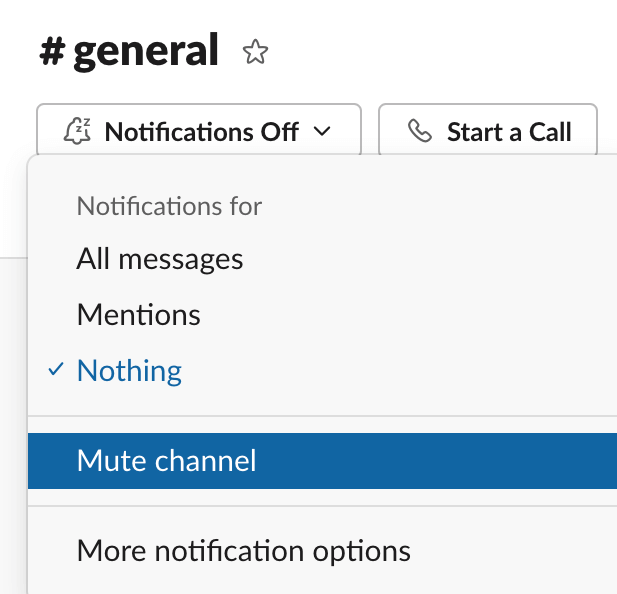
Tutti i canali con audio disattivato vengono visualizzati in grigio nella parte inferiore dell'elenco dei canali.
2. Imposta promemoria in Slack
Puoi utilizzare Slack su imposta promemoria intelligenti per te o per i tuoi colleghi per assicurarti di non perdere le scadenze del progetto.
Per impostare un promemoria per te stesso, apri la finestra del messaggio in Slack e digita /ricordamiseguito dal testo e dall'ora del promemoria. Ad esempio, /ricordami di inviare un'email alle 14:00.
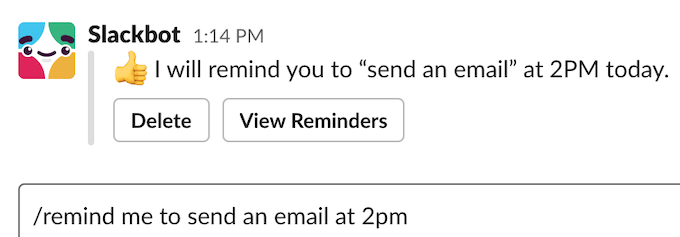
Puoi anche creare un promemoria per i tuoi colleghi. Per farlo, apri la finestra del messaggio in Slack e digita /remind @qualcunoseguito dal testo e dall'ora del promemoria. Ad esempio, /ricorda a @Anya di inviare un'email alle 14:00.
Per creare un promemoria per un intero canale, apri questo canale in Slack e digita nella finestra del messaggio /remind #nomedelcanale seguito dal testo e dall'ora del promemoria. Ad esempio, /ricorda #general di inviare un'email alle 14:00.
3. Sfoglia tutti i tuoi messaggi non letti
Per accedere rapidamente a tutti i tuoi messaggi non letti, puoi utilizzare la funzione Tutti i messaggi non letti in Slack.
Per configurarlo, apri Slack e seleziona Altronel menu della barra laterale a sinistra. Quindi seleziona Tutti i non letti. In alternativa, puoi utilizzare le scorciatoie da tastiera Ctrl+ Maiusc+ A(per Windows) o Cmd+ Maiusc+ Aper vedere tutti i tuoi messaggi non letti.
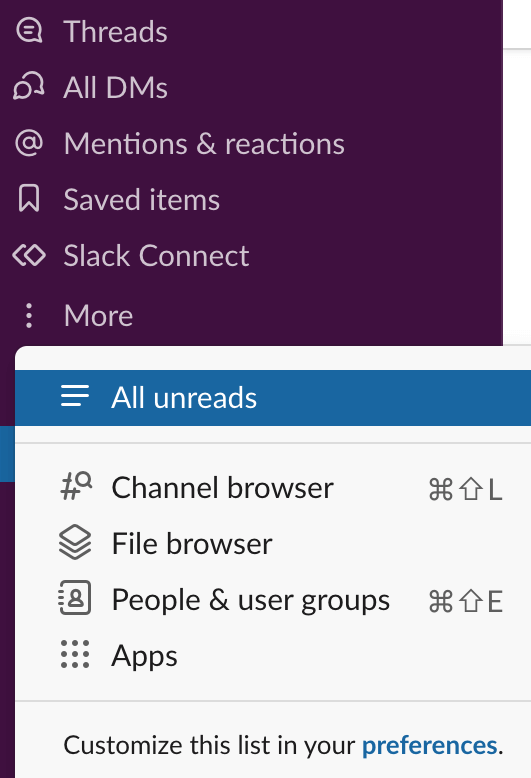
4. Imposta le risposte automatiche di Slackbot
Se ti ritrovi spesso a rispondere o a porre la stessa domanda più e più volte su Slack, puoi risparmiare tempo impostando le risposte automatiche di Slackbot.
Slackbot è un bot integrato in grado di fornire risposte automatiche per te quando indica l'uso di parole o frasi trigger in un messaggio o in un canale.
Per impostare una risposta Slackbot personalizzata, seleziona il nome della tua area di lavoro nell'angolo in alto a sinistra dello schermo e segui il percorso Amministrazione>Personalizza.
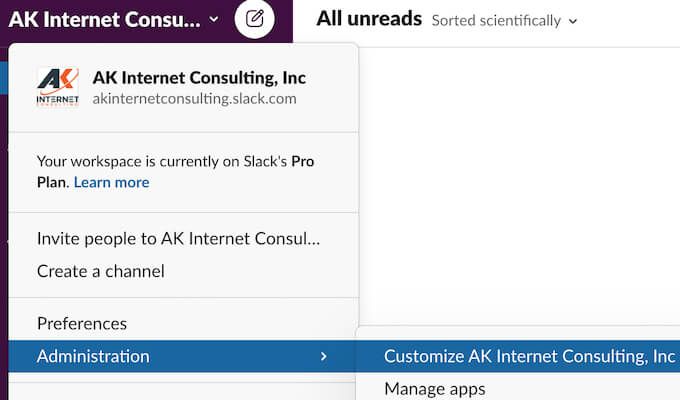
Nella finestra Personalizza il tuo spazio di lavoro, nella scheda Slackbotseleziona + Aggiungi nuova risposta.
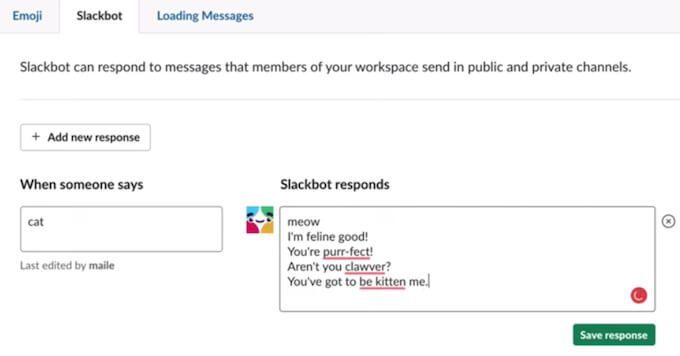
Digita la parola o la frase trigger nella casella Quando qualcuno dices a sinistra e la risposta in Slackbot rispondescatola. La risposta può essere testo semplice, nonché collegamenti, immagini o emoji.
5. Personalizza le tue notifiche in Slack
Le notifiche di Slack possono essere sia utili che dannose se ne ricevi troppe. Fortunatamente, puoi personalizzare quali notifiche ricevi in Slack e quando le ricevi.
Per controllare le tue notifiche, seleziona la tua immagine del profilo in Slack e segui il percorso Preferenze>Notifiche. Da lì, puoi scegliere quali notifiche desideri ricevere.
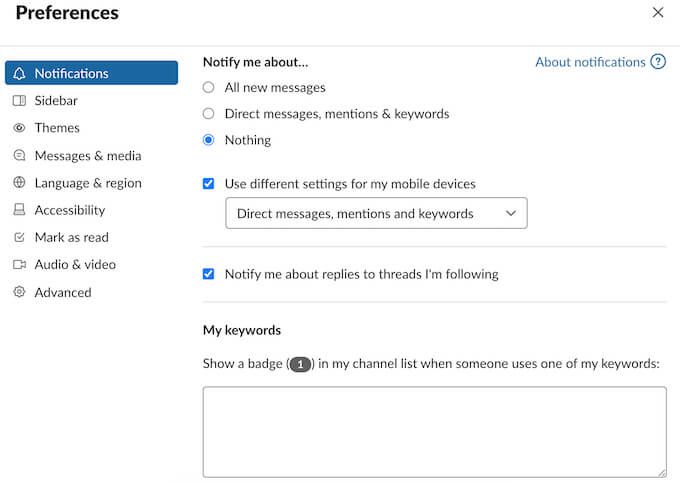
Seleziona se desideri ricevere notifiche su Tutti i nuovi messaggi, Messaggi diretti, menzioni e parole chiaveo Niente.
Puoi anche ricevere una notifica quando qualcuno menziona una particolare parola o frase in Slack. Inserisci queste parole nella casella La mia parola chiaveper abilitare questa opzione.
Nella stessa pagina, puoi impostare la tua pianificazione delle notificheper assicurarti di riceverle solo quando appropriato.
6. Utilizza Slack Connect per invitare persone esterne alla tua azienda
Connessione lenta è un servizio che Slack offre per invitare persone esterne alla tua azienda a unirsi al tuo canale Slack. In questo modo non devi preoccuparti di mantenere la tua comunicazione privata e sicura (se ne sta occupando Slack), così come di passare avanti e indietro da un messenger all'altro per continuare la tua comunicazione.
Se vuoi solo scambiare messaggi diretti con qualcuno al di fuori della tua azienda, puoi farlo anche con un piano Slack gratuito. Per inviare un invito DM a Slack Connect, inizia un nuovo messaggio e nel campo A:inserisci l'indirizzo email della persona che desideri invitare.
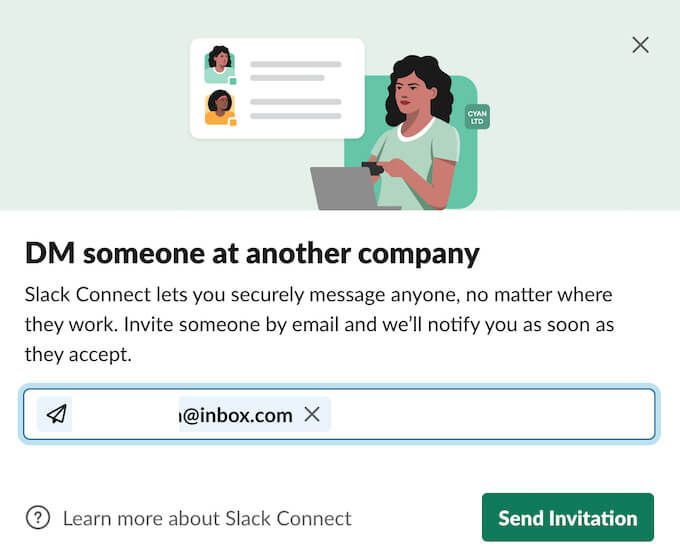
L'altra persona avrà 14 giorni per accettare il tuo invito.
Se tu e la persona che vuoi invitare utilizzate entrambi uno dei piani Slack a pagamento, puoi anche creare canali condivisi per comunicare in modo più efficiente su Slack. Puoi anche invitare persone esterne a unirsi a uno qualsiasi dei tuoi canali esistenti (ad eccezione di #general).
Per invitare qualcuno a uno dei tuoi canali Slack, seleziona il nome del canale e segui il percorso Impostazioni>Slack Connect>Lavora con un altro Azienda. Inserisci l'indirizzo email delle persone che desideri invitare e seleziona Fineper confermare.
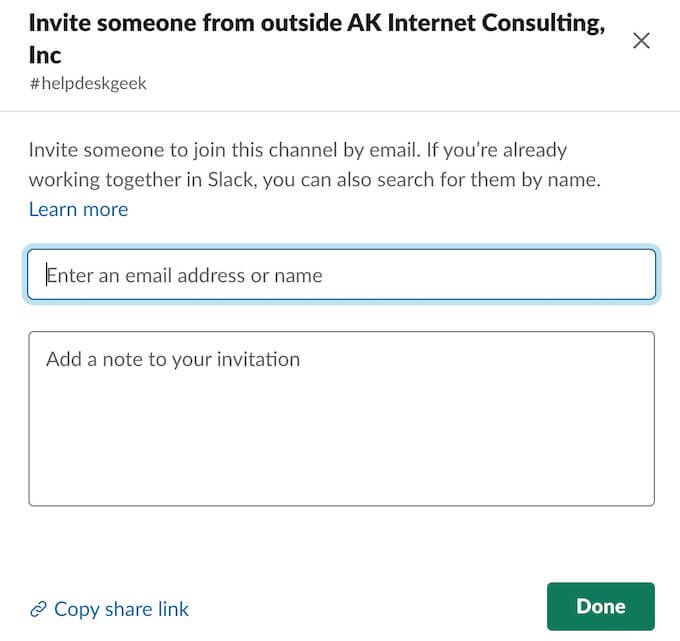
7. Utilizza la formattazione del testo per migliorare la tua comunicazione su Slack
La formattazione del testo può aiutarti a esprimere facilmente il tuo punto di vista e aggiungere chiarezza alla comunicazione in Slack. Puoi facilmente formattare i tuoi messaggi in Slack utilizzando la barra degli strumenti di formattazione nella finestra del messaggio o utilizzando i simboli speciali per ciascun formato.
Utilizzando la formattazione del testo in Slack, puoi rendere il tuo testo grassetto,Corsivo, usa Barrato, Citazioni bloccate, Punti puntatie Elenchi ordinati, oltre ad aggiungere link e righe di codice ai tuoi messaggi.
8. Usa le scorciatoie Slack
Tasti rapidi ti aiuta a completare le attività più velocemente, risparmiando così un sacco di tempo.
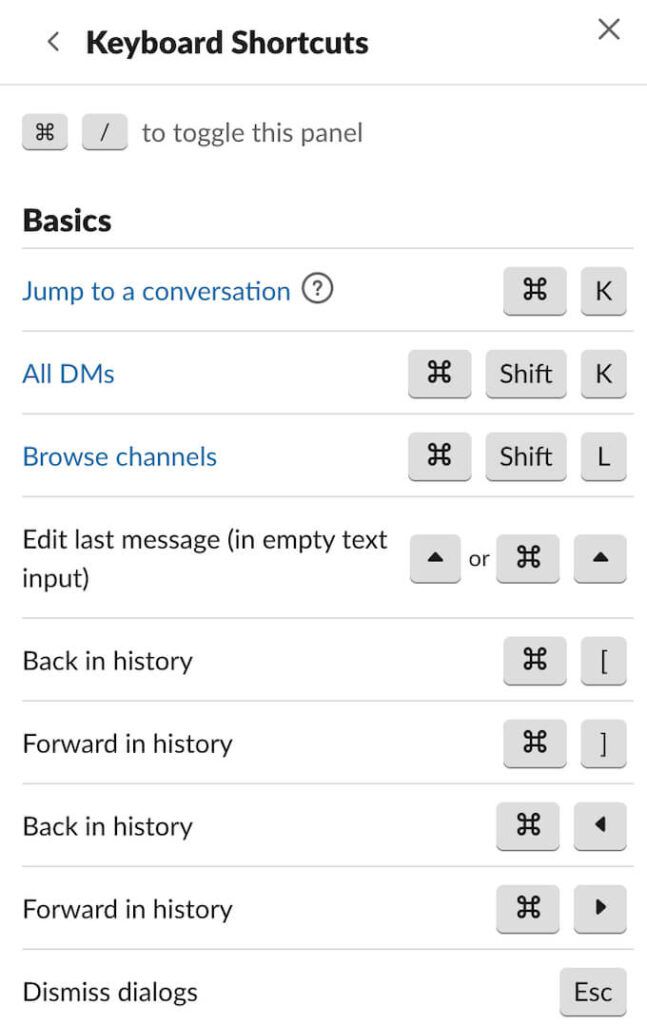
Puoi trovare l'elenco di tutte le scorciatoie Slack premendo Ctrl+ /(per Windows) o Cmd+ /(per Mac).
9. Gestisci le email in arrivo (solo piani a pagamento)
Invio di email a Slack è un'ottima funzionalità che può aiutarti a mantenere tutte le comunicazioni di lavoro su un'unica piattaforma. Tuttavia, alcuni utenti preferiscono tenerli separati. Se sei il proprietario o l'amministratore di un'area di lavoro che utilizza un piano Slack a pagamento, hai il pieno controllo di questa funzionalità: puoi decidere se i membri dell'area di lavoro possono inviare e-mail a canali, DM o Slackbot e pubblicarle su Slack.
Per gestire le email in arrivo, seleziona prima il tuo spazio di lavoro. Quindi vai a Impostazioni e amministrazionee segui il percorso Impostazioni area di lavoro>Email in arrivo>Espandi. Da lì, puoi Abilitareo Disabilitare le email in arrivo.
10. Visualizza l'attività dei tuoi messaggi (solo piani Slack a pagamento)
Se desideri rendere il tuo spazio di lavoro Slack più efficiente, puoi utilizzare i dati raccolti visualizzando l'attività dei messaggi. È una funzionalità disponibile per i proprietari o gli amministratori di aree di lavoro che utilizzano uno dei piani Slack a pagamento.
Per visualizzare l'attività dei messaggi, trova il messaggio che desideri controllare e seleziona l'icona con i tre puntiniaccanto ad esso. Quindi seleziona Visualizza attività messaggi.
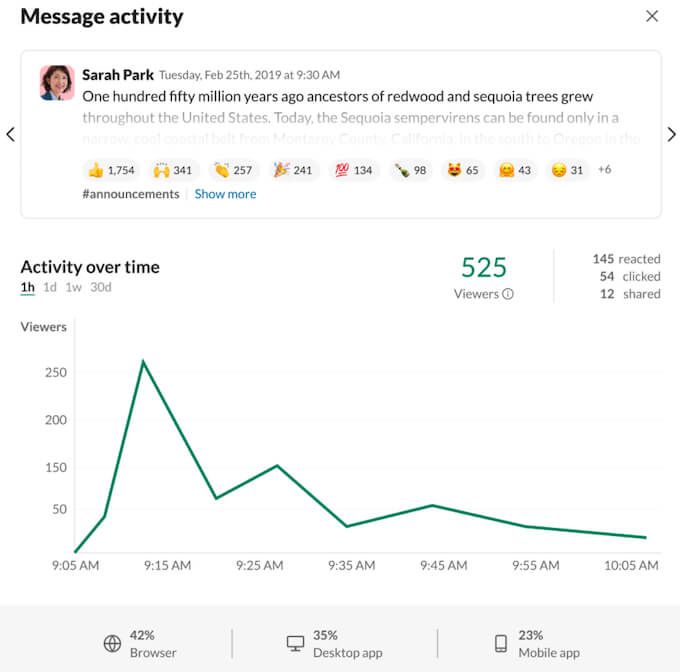
Queste statistiche possono aiutarti a misurare l'impatto degli annunci e delle campagne di comunicazione interna.
11. Impara a cercare informazioni su Slack
Fai parte di un grande spazio di lavoro e fai sempre fatica a trovare informazioni su Slack? Per impostazione predefinita, quando cerchi su Slack ti mostrerà i risultati di tutti i canali e i messaggi di tutti gli utenti del tuo spazio di lavoro. Tuttavia, Slack offre alcuni modi più efficienti per condurre le tue ricerche.
Utilizza quanto segue nelle tue ricerche per risultati di ricerca migliori:

12. Inizia a utilizzare Workflow Builder
Infine, uno dei migliori servizi di produttività che puoi utilizzare in Slack è Workflow Builder. Workflow Builder è un insieme di strumenti che ti consentono di automatizzare le tue attività quotidiane in modo da non dover perdere tempo a completarle manualmente. Che si tratti di una routine di messaggi di benvenuto per nuovi utenti o di una richiesta di firma su un documento, sei tu a decidere quanto sarà semplice o complesso il tuo flusso di lavoro.
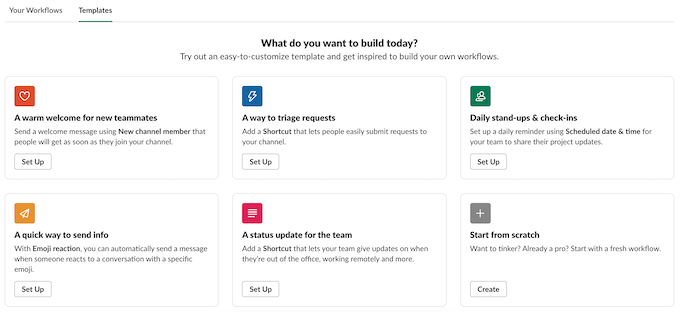
Per iniziare il tuo Workflow Builder, seleziona il tuo spazio di lavoro e segui il percorso Strumenti>Workflow Builder. Quindi scegli il tipo di routine che desideri automatizzare e inizia a creare i tuoi primi flussi di lavoro su Slack.
Diventa un utente Slack Power
Slack è spesso considerato solo una piattaforma di comunicazione. Tuttavia, è anche una potente app per la produttività. Devi solo conoscere l'app e alcuni suggerimenti e trucchi nascosti per Slack per diventare un utente esperto.
Slack ti aiuta a diventare più produttivo? Quali sono alcuni dei tuoi suggerimenti e trucchi Slack preferiti? Condividili con noi nella sezione commenti qui sotto.